Sosiaalisen verkostoitumisen suosion ja kannettavien laitteiden kehityksen myötä yhä useammat ihmiset haluavat kaapata videoitaan ja ladata videoita YouTubeen, Facebookiin, Twitteriin ja muihin. Jotta ideoitasi voitaisiin paremmin näyttää, joudut ehkä muokkaamaan videota tai leikkaamaan videon, ennen kuin jaat videoita muiden kanssa, jotta vain hyödylliset osat säilyvät. Tällä hetkellä videoleikkuri on tarpeen.
Haluatko leikata suuren videon ja leikata tyhjän sisällön videon alussa ja lopussa? Onko sinun leikattava suuri video pieniksi leikkeiksi?
Tätä varten tarvitset myös videoleikkuri sovellus. Tässä artikkelissa näytämme sinulle, kuinka leikata videota ilmaisilla online-videoleikkureilla ja parhaalla videoleikkurilla. Voit jatkaa lukemista löytääksesi parhaan vastauksen.
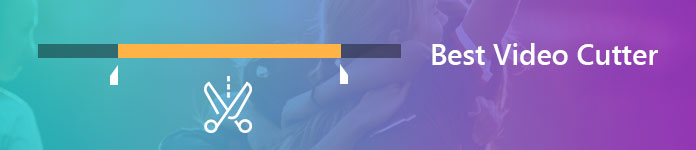
Video Cutter
Jos olet joskus käyttänyt online-videoleikkuria yhden videoleikkeen leikkaamiseen ja muuntamiseen suuresta videotiedostosta, sinun on tiedettävä, että koko prosessi tuhlaa liikaa aikaa. Suosittelemme tässä vilpittömästi ammattimaista videoleikkuria, Video Converter Ultimate jotta voit muokata videota. Voit ladata ja asentaa sen ilmaiseksi tietokoneellesi.
Video Converter Ultimate Siirry Maciin

1Käynnistä videoleikkuri ja Lisää videotiedostot
Lataamisen jälkeen asenna ja suorita tämä tehokas videoleikkausohjelmisto tietokoneellesi. Napsauta sitten Lisää tiedostoja lataa video, jonka haluat leikata.

2Avaa Leikkaa-ikkuna
Klikkaa Sakset -kuvaketta siirtyäksesi Leikkaus ikkunassa.
3Katkaise ei-toivottu osa
Vedä käsittelypalkkia päättääksesi aloitus- ja loppupisteen. Tai voit asettaa arvon arvolle Aloita aika, pää aika ja Kesto vahvista leikkaavat osat.

4Tallenna muutokset
Jos haluat lisää segmenttejä, napsauta Lisää segmentti luoda uusi leike. Voit jakaa videon myös napsauttamalla Jakaa -kuvake + -kuvakkeen vieressä. Sitten Säästä kaikki tekemäsi muutokset.
Leikkeitä varten voit järjestää ne tarpeidesi mukaan yhdistä videotiedostot.

5Valitse tulostusmuoto
Kun olet palannut kotikäyttöliittymään, napsauta Muunna kaikki valitaksesi sopivan tulostusmuodon.
6Vie muokattu video
Sen jälkeen voit valita kohdetiedostokansion lähtevälle videolle napsauttamalla selailla. Napsauta lopuksi Muunna kaikki tallentaaksesi videoleikkeet tietokoneeseen / Maciin.

Muutamalla napsautuksella alkuperäiset videot leikataan ja tallennetaan tietokoneellesi korkealaatuisella videolla.
Leikkaa videotiedosto valitsemalla tämä video-opas.


Jos haluat muokata videota verkossa etkä halua asentaa videoleikkaussovellusta tietokoneellesi, voit luottaa online-videoleikkuriin videotiedostojen leikkaamiseen. Esittelemme täällä helppokäyttöisen online-videon leikkurin, jonka avulla voit leikata videon seuraavan oppaan avulla.
1Avaa selaimesi ja siirry kohtaan online-videoleikkuri sivusto.
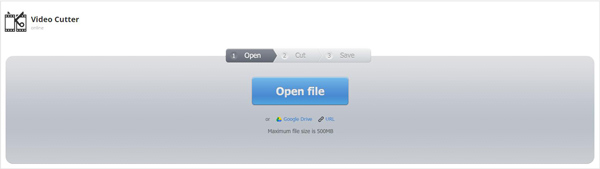
2Tuo leikattava video napsauttamalla "Avaa tiedosto" -painiketta. Videosi lisääminen tähän online-videoleikkimeen vie jonkin aikaa, ole kärsivällinen.
3Lataamisen jälkeen sinulla on mahdollisuus esikatsella ja leikata videota. Voit myös valita tulostettavan videon laadun ja muodon. Napsauta "Leikkaa" -painiketta tallentaaksesi vain tarvittavan osan.
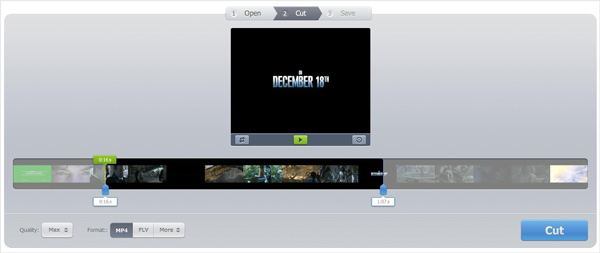
4Napsauta "Lataa" -painiketta tallentaaksesi leikattu video tietokoneellesi.
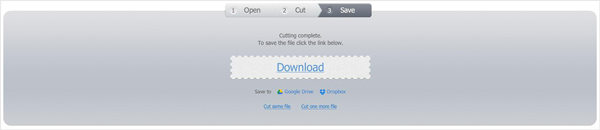
Leikkaa video verkossa (http://www.aconvert.com/video/split/): Leikkaa paikallisia ja online-videoita säätämällä arvoa kerrallaan.
sadon antaja (https://ytcropper.com/): Leikkaa video osiin säätämällä käsittelypalkkia tai aseta arvo.
Video Leikkuri (http://www.wincreator.com/video-cutter): Leikkaa paikalliselta tietokoneeltasi ladattu video enintään 50 megatavua.
1. Kuinka leikata videon osia Androidista?
Etsi video galleriasta äläkä toista sitä. Napauta Toiminnon ylivuoto tai Valikko-kuvaketta ja valitse Trim-työkalu. Säädä videon pituutta haluamallasi tavalla siirtämällä alku- ja loppupistettä. Tallenna muutokset sitten.
2. Kuinka leikata video iMoviessa iPhonessa?
Avaa videosi iMovien aikajanalla. Napauta videoleikettä ja säädä leikkeen pituutta vetämällä molemmilla puolilla olevaa keltaista leikkauskahvaa. Kun olet leikannut videon, älä unohda tallentaa sitä iPhonellesi.
3. Kuinka voin yhdistää videoita yhteen?
Itse asiassa, Video Converter Ultimate voit yhdistää useita videoleikkeitä yhdeksi napsautuksella. Lataa vain kaikki videotiedostot, jotka haluat yhdistää, ja ota käyttöön Yhdistä yhteen tiedostoon vaihtoehto vieressä Muunna kaikki -painiketta. Aloita sitten muunnos. Saat yhdistetyn videotiedoston muutamassa minuutissa.
Yhteenveto
Tässä viestissä puhumme pääasiassa siitä, miten pilkkoa video online-ilmaisella videoleikkurilla ja parhaalla videoleikkurilla. Online-videoleikkurin avulla voit leikata videota ilmaiseksi, mutta sinun on kannettava hidas nopeus, rajoitettu tiedostokoko tai numero (yksi kerrallaan). Aiseesoft on ammattimainen mutta helppo videoleikkuri, joka leikkaa ja jakaa videon osiin haluamallasi tavalla.
Voit valita ensisijaisen tavan muokata videoitasi. Toivottavasti voit leikata videosi helposti lukemisen jälkeen.